Live Photos是最新iOS設備上極具吸引力的視覺技術。 它不是標準的照片文件,也不是視頻文件。 換句話說,Live Photos使用獨特的編解碼器進行編碼,因此它僅在iOS設備的一部分上進行動畫處理。 人們尋找方法是有道理的 將實時照片轉換為GIF 如果你直接分享它們,它們將成為靜止照片。 我們將分享將Live Photos編碼為GIF圖像的最佳方法,而不會丟失此帖子中的幀。
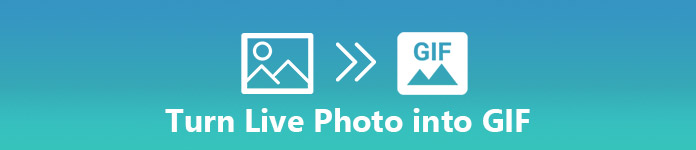
部分1: 如何在iOS 11 / 12上將iPhone Live Photo轉換為GIF
Apple在iOS 11中引入了許多新功能,包括Live Photos to GIFs轉換器和動畫專輯。 這意味著如果您的iPhone或iPad已更新到iOS 11或更高版本,您可以直接將實時照片轉換為GIF。
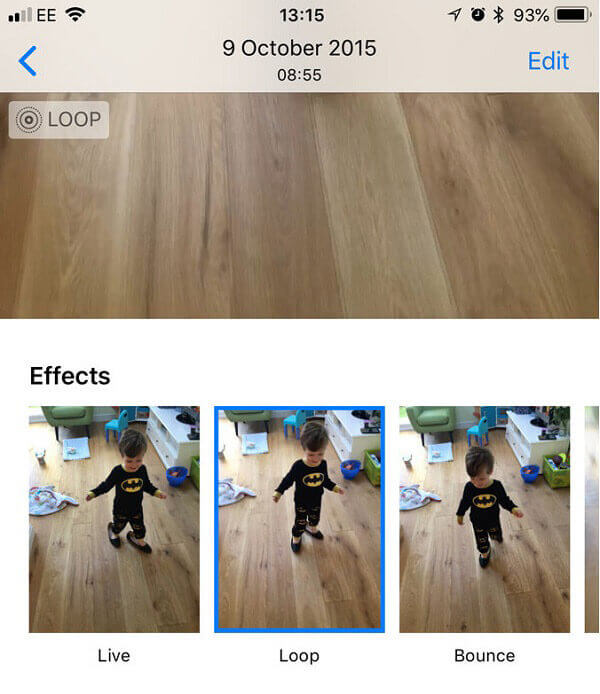
第一步: 去你的 照片 從主屏幕的應用程序,前往 相冊 從右下方選項卡,然後點按 現場照片 專輯。
第一步: 向下滾動以查找要轉換為GIF圖像的實時照片,然後觸摸它以全屏打開。 然後向上滑動以顯示 影響 標籤。
第一步: 在這裡你可以獲得幾種效果。 其中, 循環 和 彈跳 選項與Live Photo到GIF轉換有關。 前者將創建一個持續不斷播放的GIF。 後者使其前進,後退,然後再前進,等等。
第一步: 選擇合適的效果後,轉到 動畫專輯 在照片應用程序。 然後你會得到GIF圖像。 不過,你也可以找到你的 在iPhone上保存了GIF 將保存在此文件夾中。
部分2: 如何在iOS 10或更早版本上將實時照片轉換為GIF
原生Live Photo to GIF轉換功能僅適用於iOS 11及更高版本。 因此,如果您的iPhone運行的是iOS 10或更早版本,則必須使用第三方Live Photos to GIF轉換器。 谷歌發布了一款名為Motion Stills的Live Photos到GIF轉換器應用程序。 它可以將您的實時照片轉換為動畫圖像或視頻剪輯。
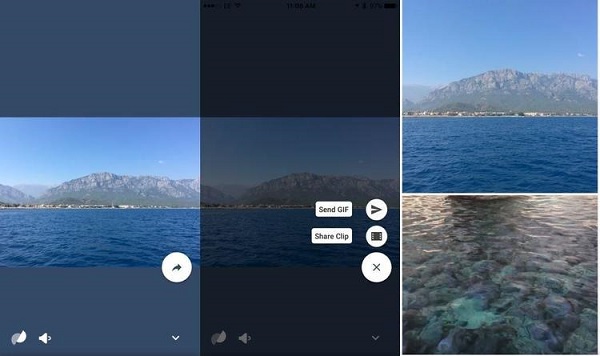
第一步: 打開App Store並蒐索Motions Still。 然後將其安裝在iPhone或iPad上。
第一步: 接下來,從主屏幕打開轉換器應用程序,並允許它訪問您的相機膠卷。
第一步: 點按您要編碼為GIF的實時照片,以在Motions Still中將其打開。
第一步: 觸摸 箭頭 按鈕位於左下角。然後你會得到兩個選擇, 發送GIF 和 分享剪輯 。 我們在這裡選擇 發送GIF 選項。
第一步: 然後將GIF分享到您最喜愛的社交媒體或頻道。
注意: 動作仍包含與Live Photo轉換相關的幾個自定義選項。 點按 設定 帶有齒輪按鈕的按鈕可開啟「設定」畫面。您可以在此處調整 GIF 品質、水印 GIF 等。它支援三種類型的 GIF 質量,您可以根據自己的喜好進行設定。
部分3: 如何從PC上獲取iPhone上的GIF
本機Live Photo轉換器和第三方轉換器應用程序一次只能處理一張Live Photo。 桌面軟件能夠批量轉換多個實時照片到GIF。 但是,您需要一個強大的工具將轉換後的GIF傳輸到iPhone。 Apeaksoft MobieTrans 是iOS設備的專業數據管理器。
- 將圖像(GIF,PNG,JPEG)從計算機同步到iPhone 在原始狀態。
- 由於界面設計合理,因此非常易於使用。
- 使用多線程同時將GIF圖像的海洋添加到iPhone。
- 支持所有運行 iOS 17 及更早版本的 iPhone 和 iPad。
如何從PC傳輸GIF圖像到iPhone
第一步: 在您的PC上獲得最佳的GIF傳輸
下載並安裝最佳的GIF圖像傳輸到您的計算機並啟動它。 然後通過USB線將iPhone連接到電腦。
傳輸工具將自動識別您的iOS設備。

第一步: 釋放用於存儲GIF圖像的空間
Home界面將顯示有關iPhone的信息,包括Free Space。 如果您的iPhone缺少存儲空間,則應刪除不需要的文件。 去吧 照片 選項卡並選擇 現場照片 例如,從左側列的子標籤,然後檢查不需要的照片,然後單擊 垃圾桶 窗口頂部的按鈕。

第一步: 從PC傳輸GIF到iPhone
點擊 更多 頂部功能區上的按鈕觸發開啟檔案對話方塊。然後在硬碟上找到 GIF 影像並點擊 已提交。 GIF圖像將轉到 動畫 自動在iPhone上播放相冊。

結論
我們分享了三種將實時照片轉換為GIF動畫圖片的方法。 默認情況下,iOS 11及更高版本中具有本機Live Photo轉換器。 您可以按照我們的指南將照片集轉換為GIF動畫。 對於iOS 10及更早版本,您必須掌握第三方應用程序才能完成任務。 例如,Google的“ Motions Still”應用程序可以將“實時照片”轉換為GIF或視頻片段。 處理Live Photos的最快方法是台式照片轉換器。








